در این مقاله به بررسی لغو تنها یک وظیفه چاپ میپردازیم، و اگر میخواهید بهطور همزمان از تمام آنها خلاص شوید و صف را بهطور کامل حذف کنید، به اطلاعات ارائهشده در ماده جداگانه در وبسایت ما از طریق لینک زیر مراجعه کنید.
بیشتر: پاکسازی صف چاپ در ویندوز 10
روش 1: ویژگیهای چاپگر
این روش برای کاربرانی که چاپگر آنها بهطور عادی کار میکند و در تعامل با آن هیچ مشکل اضافی وجود ندارد، مناسب است. در این صورت، لغو وظیفه چاپ از طریق ویژگیهای خود دستگاه انجام میشود. سادهترین راه برای انجام این کار بهصورت زیر است:
- دو بار بر روی نماد تجهیزات چاپی که در نوار وظیفه قرار دارد، کلیک کنید.
- به پنجره ویژگیها منتقل خواهید شد، جایی که با کلیک راست بر روی وظیفهای که میخواهید لغو کنید، اقدام کنید.
- در منوی زمینهای که ظاهر میشود، گزینه "لغو" را انتخاب کنید و منتظر بمانید تا خط از این لیست حذف شود.
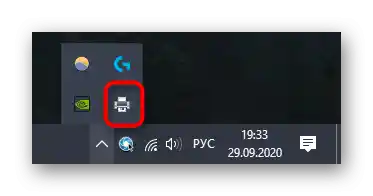
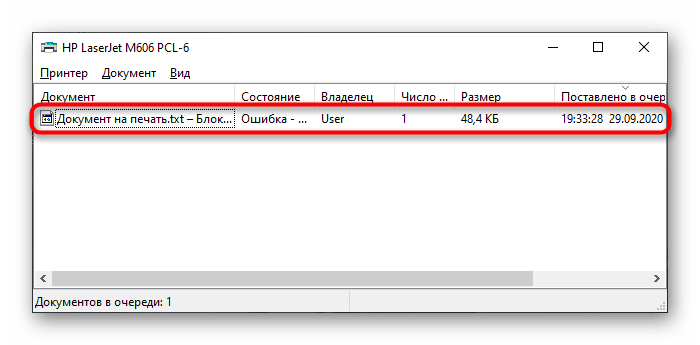
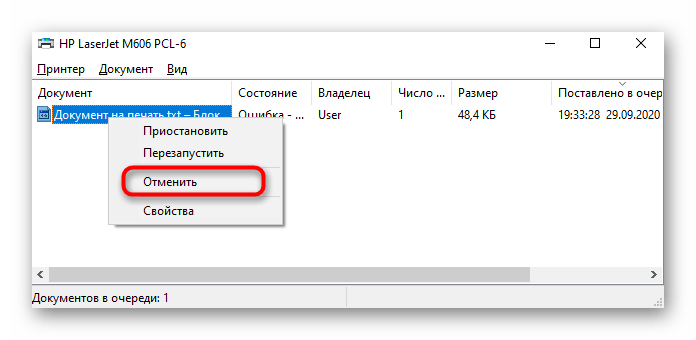
اگر این اتفاق نیفتاد، سعی کنید دوباره به این منو وارد شوید و وضعیت خط را دوباره بررسی کنید. در صورت حفظ وظیفه، تنها روش دوم میتواند به شما در خلاص شدن از آن کمک کند.
بهعلاوه، توجه کاربران را جلب میکنیم که در نوار وظیفه چنین نمادی وجود ندارد، زیرا یا بهسادگی پنهان شده یا به دلایل دیگر نمایش داده نمیشود.پس برای حذف وظیفه چاپ باید از منوی "تنظیمات" استفاده کنید.
- برای این کار "شروع" را باز کنید و به برنامه مربوطه بروید، با کلیک بر روی آیکون چرخ دنده.
- در پنجره ظاهر شده، دسته "دستگاهها" را انتخاب کنید.
- در لیست تنظیمات، شما به "پرینترها و اسکنرها" علاقهمند هستید.
- در میان تمام دستگاههای موجود، هدف را پیدا کنید و بر روی آن یک کلیک کنید.
- ابزارهای مدیریت ظاهر میشوند، که در میان آنها "باز کردن صف" را انتخاب کنید. اگر این گزینه وجود ندارد، به این معنی است که هیچ وظیفهای در صف برای این پرینتر وجود ندارد.
- در پنجره مدیریت صف، چاپ یک سند خاص یا انجام وظیفه دیگر را لغو کنید.
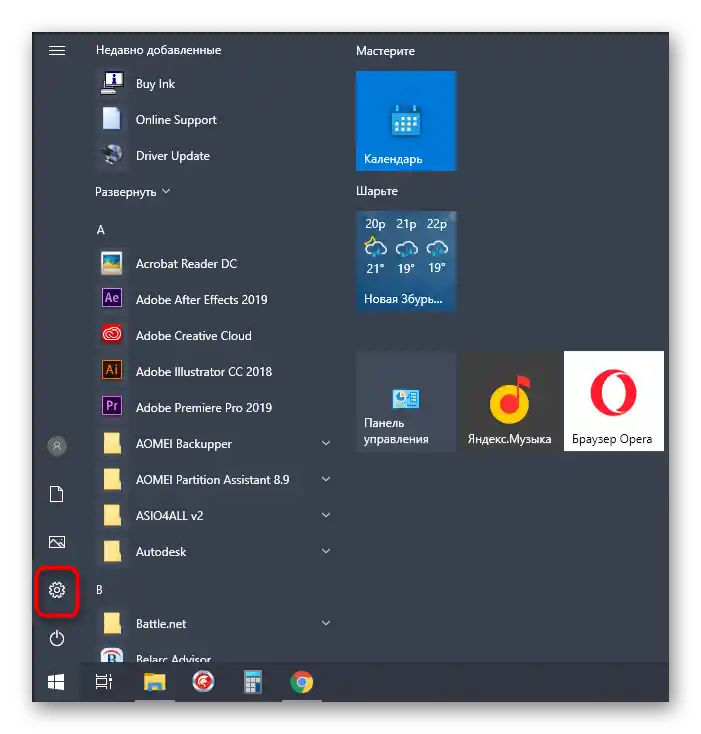
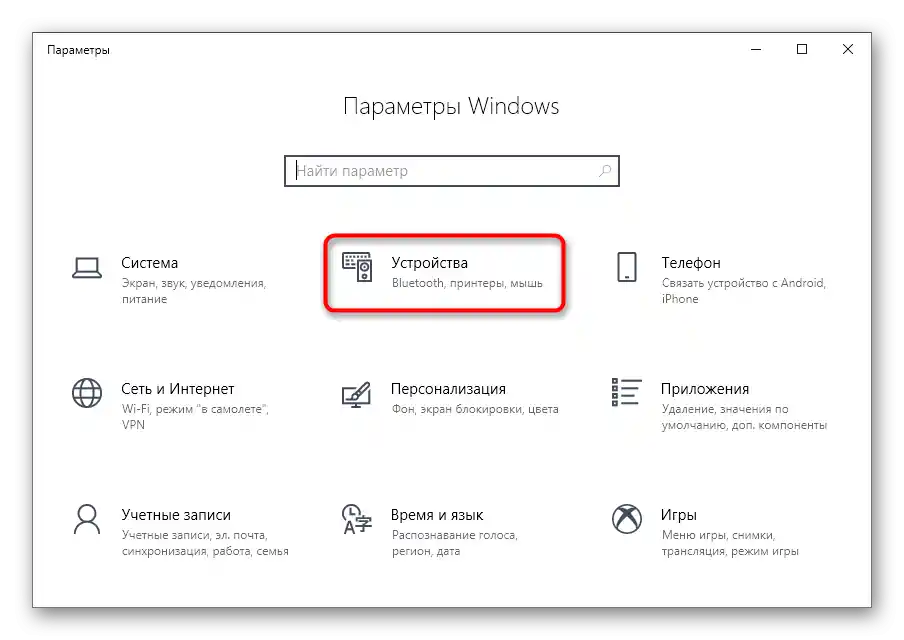
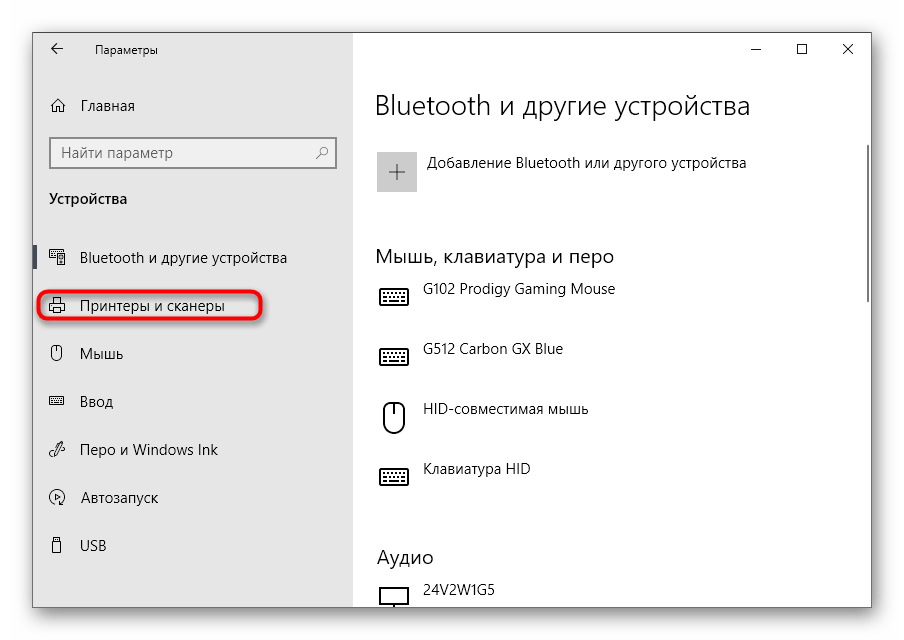
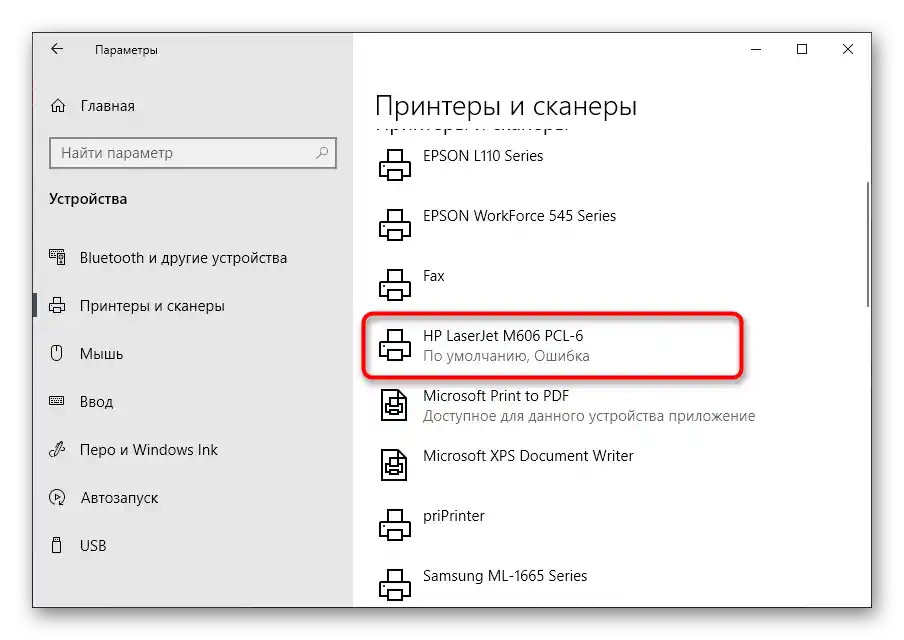
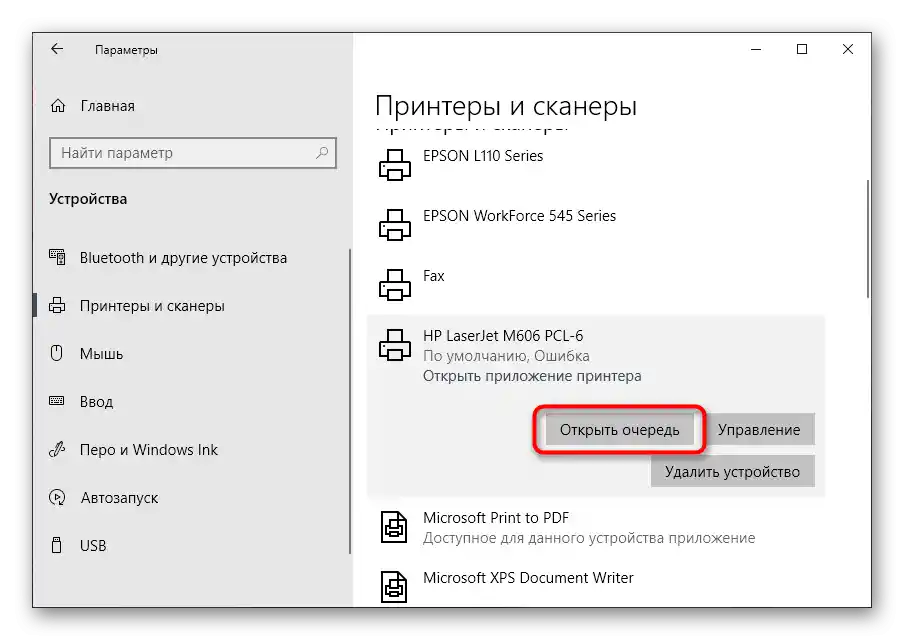
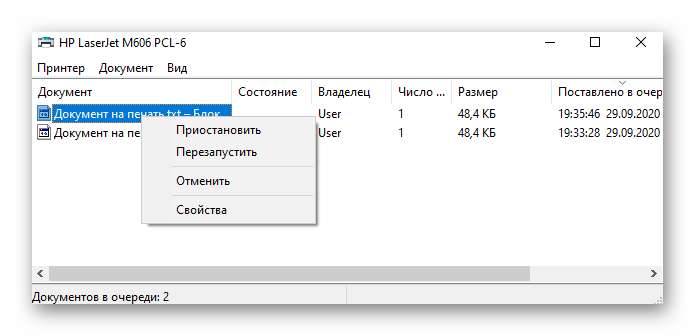
وظیفه باید ظرف چند ثانیه حذف شود، بنابراین پنجره فعلی را نبندید و منتظر بمانید تا خط حذف شود.
روش ۲: لغو دستی تمام وظایف
این روش به روشهای رادیکال مربوط میشود و به طور همزمان تمام وظایف ذخیره شده در صف را لغو میکند. این روش برای کاربرانی که به دلایل مختلف گزینه قبلی برایشان مناسب نیست، بهینه خواهد بود. در این صورت، الگوریتم اقدامات کمی پیچیدهتر میشود، بنابراین دقیقاً دستورالعملها را دنبال کنید تا با این موضوع کنار بیایید.
- برنامه "شروع" را باز کنید و در آنجا برنامه "خدمات" را پیدا کنید و آن را باز کنید.
- خط "مدیر چاپ" را پیدا کنید و دو بار بر روی آن کلیک کنید تا به ویژگیها بروید.
- این خدمت را با کلیک بر روی دکمه مربوطه متوقف کنید و سپس تغییرات را اعمال کنید.
- به "مدیر فایل" بروید و در نوار آدرس مسیر
C:WindowsSystem32SpoolPRINTERSرا وارد کنید. - در ریشه دایرکتوری نهایی، شما تمام فایلهایی را که وظایف در صف هستند، پیدا خواهید کرد.بنابراین، باید آنها را حذف کنید تا لیست پاکسازی شود.
- سپس بهتر است کامپیوتر را ریستارت کنید و به "سرویسها" برگردید، جایی که سرویس غیرفعال شده قبلی را راهاندازی کنید.
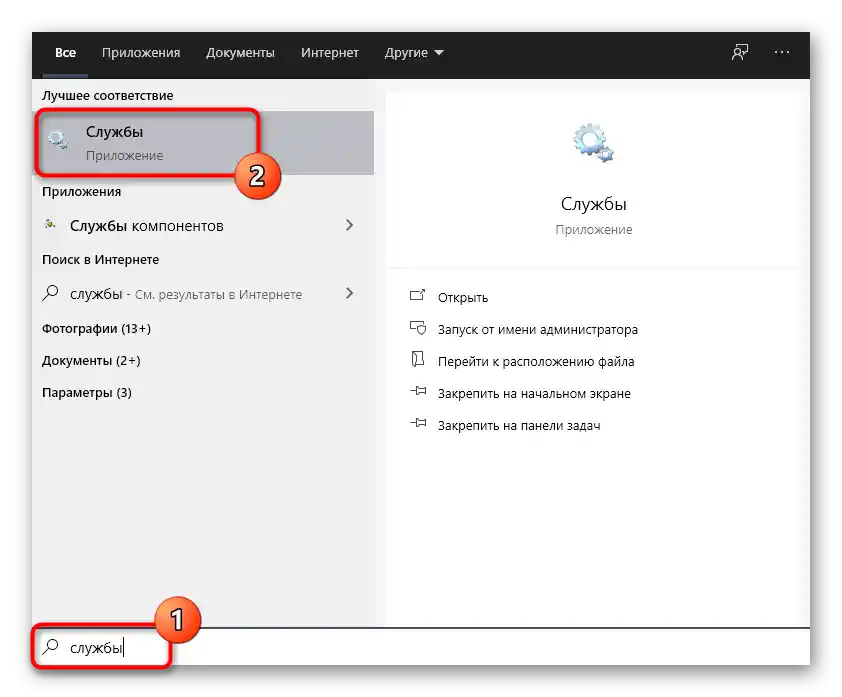
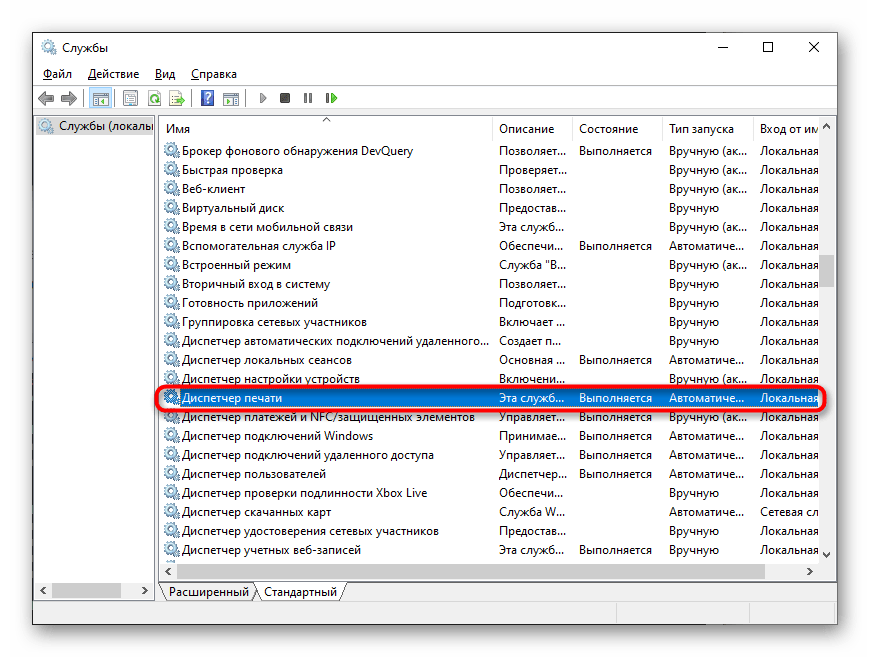
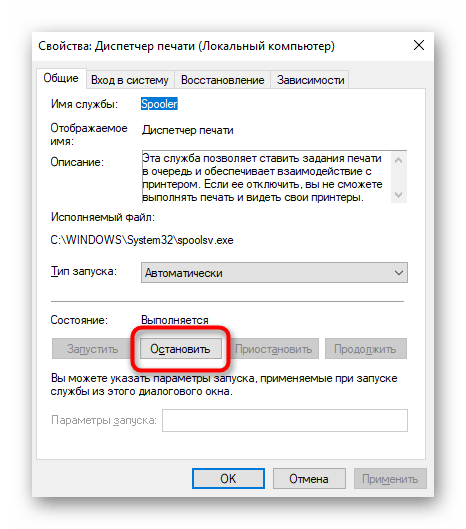
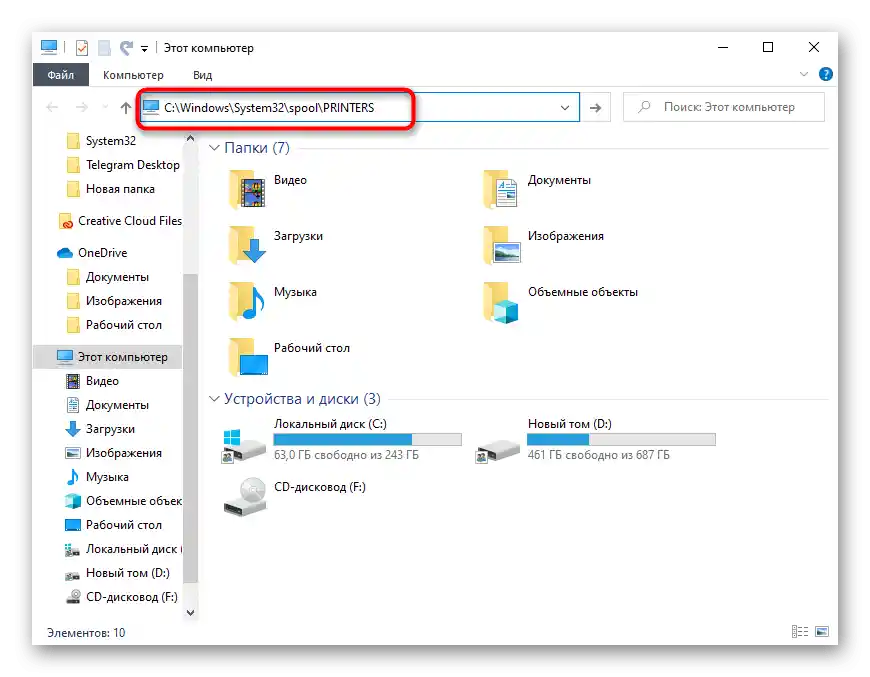
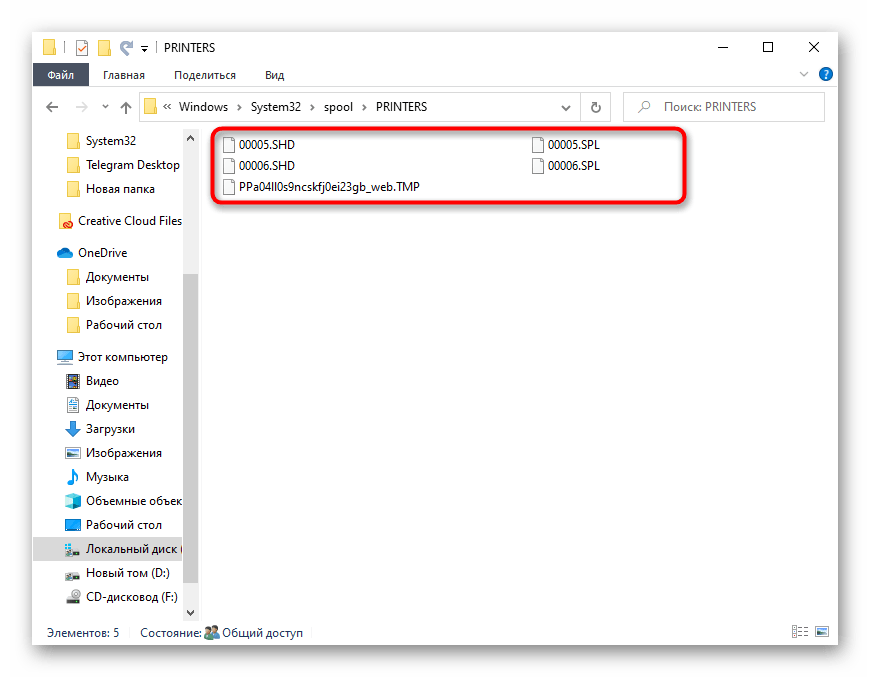
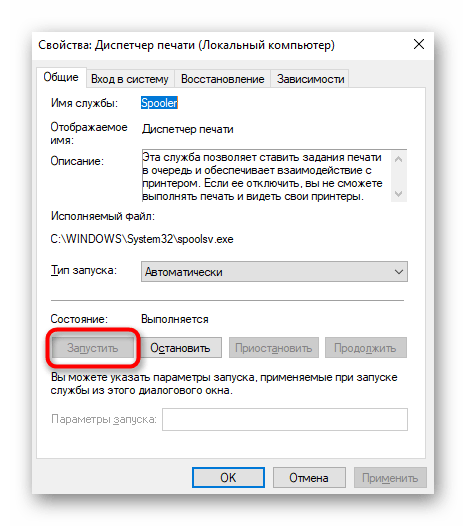
اگر شما وظایف را برای نرمالسازی عملکرد چاپگر لغو کنید، همه چیز باید به خوبی پیش برود، فقط اگر دلیل مشکلات عملکردی، نقص دیگری نباشد.